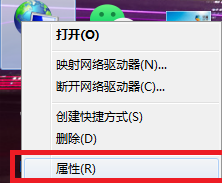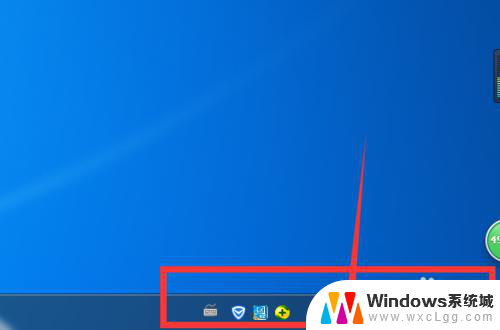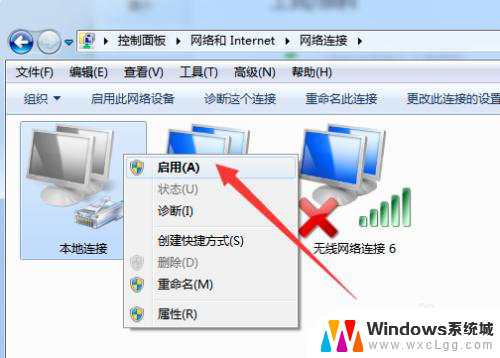网线宽带怎么连接 插上网线如何连接网络
更新时间:2023-12-22 17:09:25作者:xtliu
在当今数字化的时代,无论是工作、学习还是娱乐,网络已经成为我们生活中不可或缺的一部分,而要想连接网络,一个不可或缺的步骤就是正确地连接网线宽带。网线宽带连接的正确与否,直接决定了我们能否顺畅地上网、享受网络带来的种种便利。插上网线如何连接网络呢?今天就让我们一起来了解一下。
具体步骤:
1.首先,将网络端口(交换机或路由器)引出的网线连接至电脑主机。

2.点击电脑右下角处的“电脑”图标。

3.然后点击“网络和Internet设置”进入。
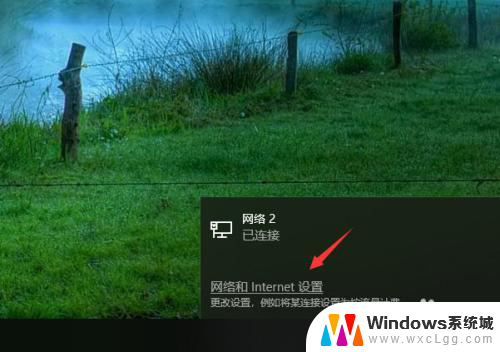
4.选择“网络和共享中心”进入。
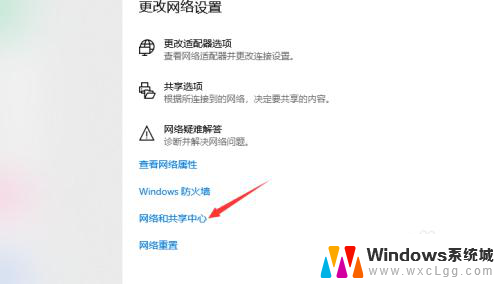
5.在左侧点击“更改适配器设置”进入。
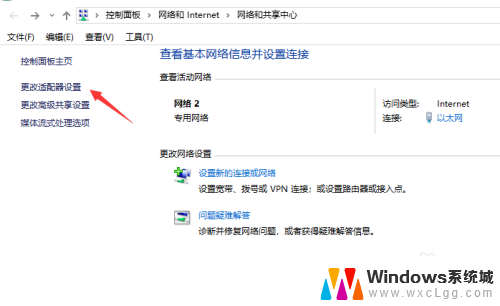
6.在以太网属性中点击“Internet协议版本4”进入。
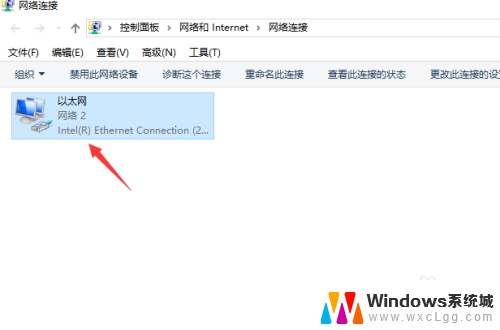
7.这里如果是由路由器引出的网线,则直接选择自动获取IP;如果是交换机引出的单独的地址,则找管理员索要并手动输入IP即可。
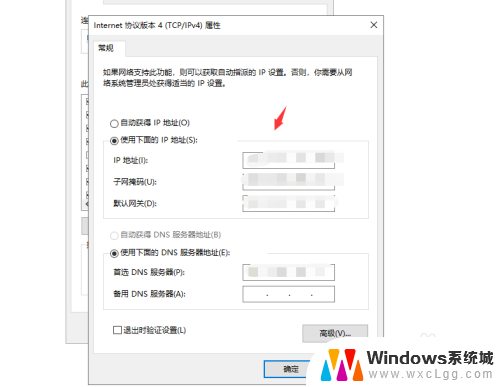
以上是关于如何连接网线宽带的全部内容,如果您遇到类似问题,可以参考本文提供的步骤进行修复,希望对您有所帮助。